
極軸合せを一眼カメラとSharpCapで。
相変わらずマニアックな記事を書いております。(具体的な手順なので長いです。実際にやるとき以外は流し見で十分です。)
ポータブル赤道儀を手にすると逃れられない手順、それは「極軸合せ」。
個人的には極軸望遠鏡で合わせるのも好きです。極軸望遠鏡はビクセン製・ポラリエ極軸望遠鏡PF-LIIをを使っています。覗くと↓こんなのが見えるやつです。この極軸望遠鏡は北極星とあと2つの星の位置を合わせることで正確な極軸合せを行うことが出来ます。

しかしこの極軸望遠鏡って高いんですよね。それに市街地に近く明るい星空ではなかなか、北極星を極軸望遠鏡の中で視認できず極軸合せが出来ません。
そこで今回は天体撮影用のCMOSカメラで撮影や電子観望を行うときに使われるツールSharpCapの有料機能のツールである極軸合せの使い方を記事にしてみました。
というのも自宅ベランダではどうにも極軸望遠鏡で極軸合せできず、先日SharpCapでやってみてやっと正確に極軸合せできて嬉しかったのです。
ShapCapとは
先にも述べたShapCapの概要です。
本家のリンクは↓こちら。
フリー&有料の天体カメラキャプチャツール
Windows専用
数多くの天体撮影用カメラに対応
ASCOMドライバー経由でミラーレス一眼にも対応(今回これを利用)
日本語のユーザーマニュアルは↓こちらですね。
https://sharpcap-jp.sakura.ne.jp/SharpCapUserManual_JP-web/usermanual
Windows専用ツールですが、私はMacbook Air 2013にBootcampでWindow 10をインストールして、そこにSharpCapを導入して利用しています。
SharpCapで極軸合せの手順概要
先にSharpCapで極軸合せをする際の準備と手順の概要です。
カメラはSharpCapが認識でき赤道儀で北極星に向けられれば何でもOK
焦点距離の推奨は200m(35mmセンサー換算600mmでも出来た)
微動雲台は絶対あったほうがいい(自由雲台はまず無理)
カメラをUSBケーブルでPCに接続する
ShapCapを起動しカメラを認識させる
手順はこの様な流れです。
カメラの画角に北極星がだいたい入るようにする
ツール > 極軸合せを起動する(自動的にライブビューになる)
星を10〜15個認識するのを待つ
赤経方向にだいたい90度くらい回転させる
ShapCapの指示通りに上下左右に微動させて合わせる
これだけです。
それでは具体的にこれらの手順の説明を進めていきます。
一眼カメラをShapCapで撮影できるようにする
私は一眼カメラはSONYのα7IIIとα6100を所有しています。
今回はα7IIIを使って極軸合せをしました。
α7IIIをSharpCapで使うには以下の準備が必要になります。
SONYから提供されるImaging Edge Desktopをインストールする
Windowsに.NET Framework 3.5をインストールする(ASCOM用)
Windowsで各種カメラドライバを接続するASCOMドライバープラットフォームをインストールする
Wikiにて提供されているASCOM Sony Camera Driverをインストールする
SharpCapをインストールする
SharpCapでカメラに接続する
Your camera is in 'still' mode.と出たら準備万端です。
ライブビューがオンになっていればいきなり撮影が始まります。

カメラの画角に北極星がだいたい入るようにする
まずはカメラを赤道儀にセットして赤緯+90度に向けておきます。
赤経方向は後で赤経軸を90度くらい移動させることを考えて、程よいところへ向けておきます。(私は北極星を向いて時計の2時くらいの方向にしています)
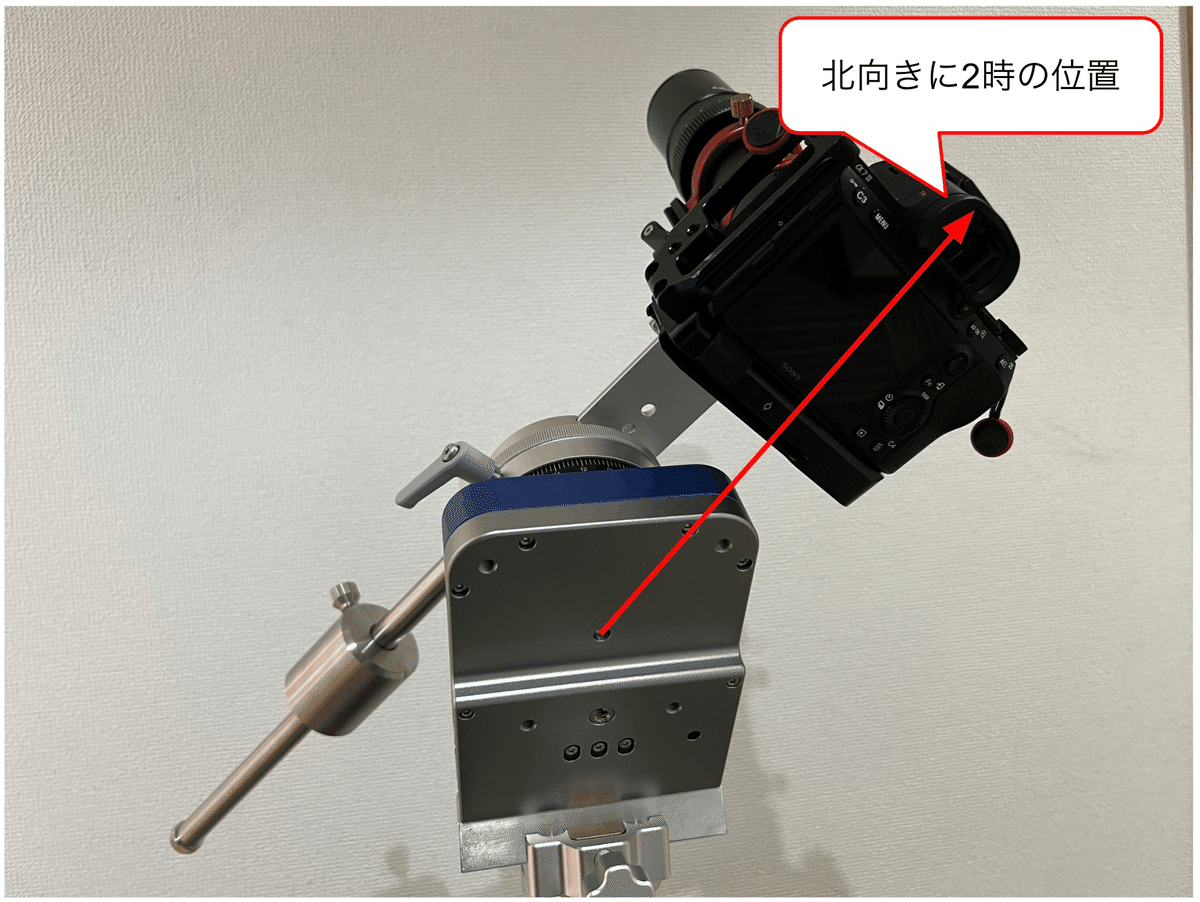
続いて微動雲台の水平を取った状態で赤道儀を北向きに設置します。私は微動雲台に付いている方位磁石を北に向けますが、自宅ベランダのすぐ横に大きな謎のアンテナが方位がずれてるので景色で合わせています。

この状態で焦点距離が極端に長くなければ北極星が画角に入る。またはSharpCapで極軸合せを始めたときに、北極星の方向がだいたい分かるくらいになります。(できればなるべく北極星に近い状態にしておかないと、極軸微動雲台の横方向の調整幅を超えてしまいます。)
極軸合せを起動して星を認識させる
さてここからが本番です。まずはツール > 極軸合せを起動します。

すると以下の様な画面が現れます。
上の黄色いバーはライブビューを起動してない場合には、自動的に起動する旨のメッセージが表示されています。

下の赤枠のPolar Align(極軸合せ)のところがSharpCapの極軸合せの機能の画面になります。それぞれ画面の英文とGoogle翻訳結果を並べますね。
Polar Align Introduction / 極軸合せ機能の概要
SharpCap can help you quickly and accur ately porlar align your equatorial mount.
You just need to work through the steps of this wizard taking image of the sky near the pole. SharpCap will calculate the polar alignment error and guide you through correcting it.
SharpCap Polar Alignment is inspired by the PhotoPolarAlign concept by Themos Tsikas, ideas used with his generous permission.
SharpCap は、赤道儀を迅速かつ正確に極軸に合わせるのに役立ちます。このウィザードの手順に従って、極の近くの空の画像を取得するだけです。 SharpCap は極軸合わせエラーを計算し、それを修正するようにガイドします。SharpCap 極軸合わせは、Themos Tsikas による PhotoPolarAlign コンセプトに触発され、彼の寛大な許可を得て使用されたアイデアです。
Requirements / 必要なこと
- An Equatorial Mount!
- A camera/scope combination that provides a field of view of between about 0.6 and 5 degrees.
- A 200mm focal length finder guider + guide camera is ideal.
- To be able to see at least 10-15 stars in the field of view of the camera.
- Initial rough polar alignment - within 5 degrees of the pole.
- You mount shoud start in the 'home position with weights down. scope up. DEC=+/-90
赤道儀!
- 約 0.6 ~ 5 度の視野を提供するカメラとスコープの組み合わせ。
- 焦点距離200mmのファインダーガイダー+ガイドカメラが理想です。
- カメラの視野内に少なくとも 10 ~ 15 個の星が見えるようにすること。
- 初期の大まかな極軸合わせ - 極から 5 度以内。
- マウントは、ウェイトを下げた状態でホーム ポジションから開始する必要があります。 スコープアップ。 DEC=+/-90
You Don't Need / 必要無いこと
- To align your finderscope particularly acccurately of correct cone error.
- A goto moount.
- Any other software or an Internet connection.
- Your mount can be tracking or swithed off - is doesn't matter.
- ファインダスコープを正確な円錐誤差で特に正確に位置合わせするため。
-後藤山。自動導入の赤道儀
- その他のソフトウェアまたはインターネット接続。
- あなたのマウントはトラッキングまたはオフにすることができます - それは問題ではありません。
(「後藤山」ってなんだよ!って呟いたら天体望遠鏡関連でGOTOは自動導入だよと優しく教えていただきました。)
まぁ前章までに書いた準備がちゃんとできていれば大丈夫です。
Nextをクリックしましょう。
すると次の画面になりしばらく待ってうまく北極星が画角に入り、星を10〜15個みつけられるとこの様な画面になります。(すみません撮影画像が全体的に緑なのはヒストグラムストレッチをかけちゃってるからです)

まず右上に緑の線で同心円が見えますね。あそこが合せたい北極星のところです。
続いて中央にPress the 'Next' button before rotating the RA Axisと書かれています。これは「赤経軸方向に方向に回転させる前に次へボタンを押してください。」ということです。気がはやって回さないように気をつけてくださいね。(自分は最初回しました)
続いて極軸合せツールの画面にこのステップについて説明があります。
Step1 - Capture First Image / ステップ1 最初の画像を取得
SharpCap is scanning each frame for stars and matcing them against its own list of stars near pole.
SharpCap needs to find at least 10-15 stars.
Detected stars are outlined in yellow or red.
Start with a high gain value and an exposure of 1-2s, then adjust as required.
When the status to the right shows that SharpCap has located a match you can press Next to move to the next stage.
Problems? Click Here for Help
SharpCap は各フレームで星をスキャンし、極近くの星の独自のリストと照合します。SharpCap は少なくとも 10 ~ 15 個の星を見つける必要があります。検出された星は黄色または赤で概説されています。高いゲイン値と露出 1 から始めます。 -2s、必要に応じて調整します。右のステータスが SharpCap が一致を見つけたことを示している場合は、[次へ] を押して次のステージに移動できます。 ここをクリックしてヘルプを表示
まずは最初の画像を取得してSharpCapが持っているリストと比較して、いまカメラがどこを向いているかをチェックするということですね。
また露出に関するポイントが書いてあって
・高いゲイン値→感度を高くしましょう
・シャッター速度を1〜2秒から始めて必要に応じて調整しましょう
とあります。(私はナローバンドフィルターを付けてて16秒でやったため非常に時間がかかりました)
続いてオプションの設定があります。
Location & Refraction Correction
これは撮影地の緯度経度の指定で、別の設定項目から設定可能です。
Auto Advance
こちらはStep1の最初の画像の取得と位置確認が終わったら自動的にStep2に進めることを意味しています。慣れたらチェックを付けてもいいでしょう。
Advanced
こちらはおそらくですが、この後で赤経軸に90度くらい回転させるのですが、その回転を90度ではなくより小さい角度しか回さないことを許容するかではないかと思います。その場合には極軸合せの精度が悪くなることも書かれています。基本的にはチェックしないほうが良いでしょう。
Star Detection
星の検出に関する設定ですね。
Sensitivity : 検出の厳しさですかね。うまく検出できないときは調整しても良いかもしれません。
Noise Reduction : ノイズリダクションで、感度を上げてる際にノイズが多くて検出精度が悪い場合に上げると良いかもしれません。
ここまでがオプションの設定項目でした。
続いてステータスの表示です。
Plate Soliving Status
現在の画像がうまくどこを向いているか判定できているかですね。Solvedと表示されていれば良いです。
First Frame
こちらは色々出ていますが、うまく最初のフレームが判定できているかは、星を何個検出しそのうち何個判定に使っているか、撮影画角やそこから判定したピクセルサイズ、そして赤経赤緯どこを向いているかなどが表示されています。
ここまで来てNextボタンがグリーンで押すことができれば先へ進めますのでクリックしましょう。(ダメな状態だとグリーンにならず押せません)
赤経方向にだいたい90度回転させる
続いて画面に赤字この様に出ました。
Now rotate your mount through about 90 degrees about the RA axis.
(今あなたの赤道儀を赤経軸に90度くらい回転させてください。)
今です。回しましょう!

私の場合は北極星を向いて時計の2時位の位置がスタート位置だったので、東→西方向に90度手動で回転させて時計の11時ぐらいの位置でターンテーブルを固定します。

さて細かく書いているところは何でしょうか。
Step2 - Capture 2nd Image / ステップ2 - 2番目の画像を取得
Now rotate your mount through about 90 degrees about the RA axis.
You can use a GOTO handset, software control or unlock the RA cluntch and rotate manually.
Once the rotation is big enough SharpCap can work out the polar alighment error and you can press the Next button to move the next stage.
次に、マウントを RA 軸を中心に約 90 度回転させます。
GOTO自動導入のハンドセット、ソフトウェア コントロールを使用するか、RA クラッチのロックを解除して手動で回転させることができます。
回転が十分に大きくなると、SharpCap は極軸合わせエラーを解決でき、[次へ] ボタンを押して次の段階に進むことができます。
この部分がSharpCap極軸合せの面白いというか理屈にかなってるなと思う部分で、回すことで赤道儀の赤経軸とカメラのズレを計算してるんですよね。よく出来てると思います。
右側のResultのPolar Align Errorは最初Not Calculated Yet(まだ計算出来てません)と表示されます。計算し終わったら画面の様にエラー情報が表示されます。
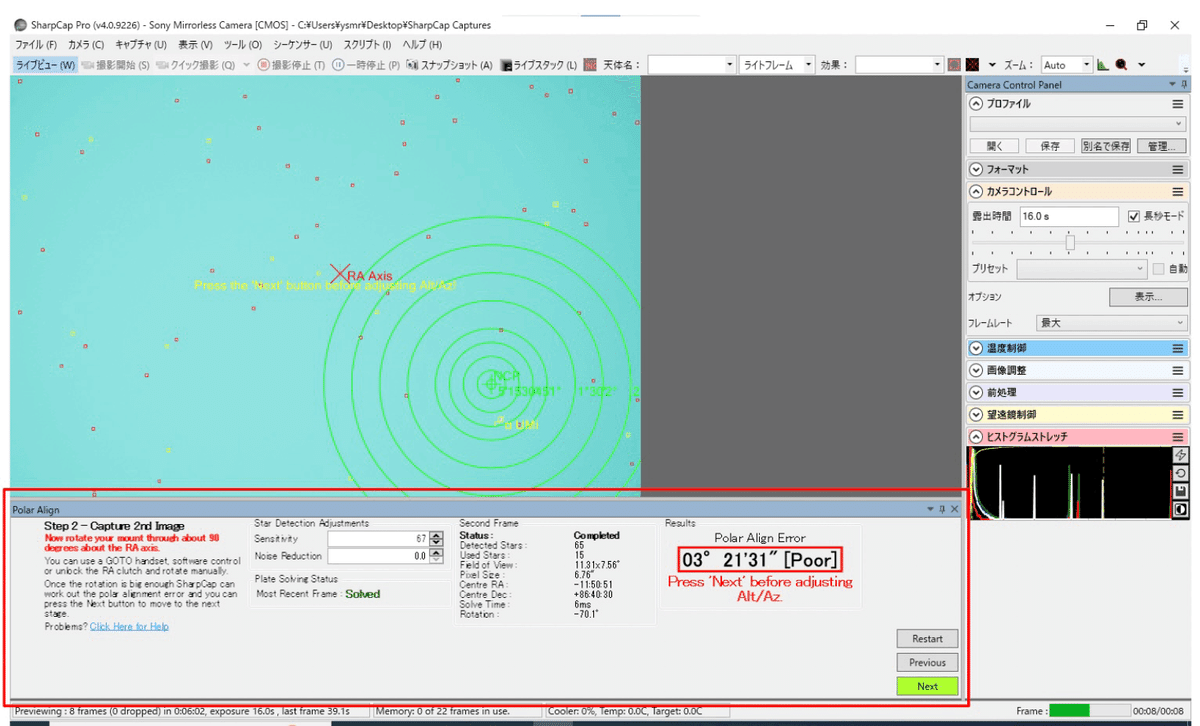
この様にエラーが表示されるとNextがグリーンになりクリックできますので次へ進みましょう。
ShapCapの指示通りに上下左右に微動させて合わせる
最後の極軸微動雲台で調整するステップです。
画面のにエラー情報と合わせて、Right/LeftとUp/Downおよびその角度が表示されます。ここまで来たら後は言われたとおりに極軸微動雲台の調整ネジで調整ネジで上下左右にイジイジするだけです。

右へ左へ、上へ下へ調整すると出ました[Good]の文字が!
(Goodの上にはExcellentがあります)
※最後に画面が黒くなってますが、ヒストグラムストレッチを変えちゃったからです。

Goodまで合せられれば機材によりますが一旦は十分じゃないかと思います。
実際にフルサイズのα7IIIに180mmのAskar FMA180でガイドなしで追尾撮影してみましたが、5分露光してみても星が流れてませんでした。10分でちょっと楕円になってるかな?ぐらいです。
まとめ
いかがでしたでしょうか?
SharpCapに極軸合せの機能があるのは結構前から知っていたのですが、一眼カメラで出来るのか?簡単なのか?が分かっていませんでした。
実際にやってみると「慣れたらすぐ」系の内容だと思います。
極軸望遠鏡で極軸合せをすることが苦手な人もいるかと思いますが、電子極軸望遠鏡を買う前に一度この手順も試してはいかがでしょうか?(年2,000円ですし)
